Het is echt heel vervelend wanneer je je favoriete video-opname probeert af te spelen, maar het weigert af te spelen. In een dergelijke situatie geven de meeste gebruikers er de voorkeur aan hun videobestanden te verwijderen om problemen met videocorruptie op te lossen. Maar laat me je vertellen dat je dat niet hoefde te doen; er zijn verschillende methoden om repareren corrupte videobestanden te gemakkelijk. Evenzo, als je je H264-video’s niet kunt afspelen, lees dan dit bericht tot het einde en leer hoe je repareren videobestanden H.264- kunt gemakkelijk.
Om H.264-videobestanden te repareren, is de Video Repair-tool de beste keuze. U kunt dit probleem echter ook oplossen door een VLC-mediaspeler te gebruiken, de ondersteunde videocodec op pc te installeren en uw H.264 naar een ander videoformaat te converteren.
Lees verder om meer te weten…
Vrij Video Reparatie Gereedschap.
Reparatie beschadigde, schokkerige, korrelige en andere video problemen zonder de oorspronkelijke kwaliteit gemakkelijk te verliezen. Probeer nu!
Wat is het H.264-videoformaat?
H.264 is geen videobestandsformaat; het is een uitzonderlijke videocodec die voornamelijk wordt gebruikt in MP4/MOV-bestanden. Het biedt echter video’s van HD-kwaliteit tegen een lagere snelheid.
Bovendien helpt H.264-videocodec bij het samenvoegen, bijsnijden, toevoegen van ondertitels en bijsnijden van het MP4-, MOV- of MPEG-4-formaat. Daarom wordt het gebruikt voor een breed scala aan apparaten zoals drones, digitale camera’s, DSLR’s, enz.
Net als elk ander videobestand is H.264 ook gevoelig voor corruptie en vertoont het fouten of wordt het mogelijk helemaal niet afgespeeld. Als u zich in een dergelijke situatie bevindt, moet u de veelvoorkomende redenen leren voordat u repareert beschadigde H.264-video’s.
- Probeer Video Reparatie Software om H.264-video’s te repareren (aanbevolen)
- Controleren op een ondersteunde codec
- Herstel H.264-videobestanden met VLC
- Verlaag uw schermresolutie
- Update de videostuurprogramma’s op de computer
- Converteer 264-bestanden naar een ander videoformaat
- Probeer een andere speler
Gebruik aanbevolen video Reparatie Hulpmiddel Beschadigde H.264-video’s repareren
Video Reparatie Software is het complete hulpprogramma voor het repareren van video’s voor zowel Windows- als Mac-gebruikers. Het heeft de mogelijkheid om reparatie corrupte videobestanden, inclusief frame, geluid, beweging, koptekst of andere video-afspeelproblemen, effectief te repareren.
Daarom zou ik je willen aanraden om dit uitzonderlijke programma te gebruiken repareren corrupte H.264-films op een probleemloze manier.
Belangrijkste voordelen van deze software
- Het heeft briljante functies zoals ‘Geavanceerde reparatie’ voor ernstig beschadigde of beschadigde videobestanden
- Gebruiksvriendelijke interface
- Repareert verschillende videoformaten zoals MP4, AVI, MPEG, MOV, M4V, MKV, AVCHD, 3GP, enz. met een enkele klik.
- Geeft een voorbeeld weer van de gerepareerde videobestanden in de software voordat deze worden opgeslagen.
- Ondersteunt Ultra HD-video’s.
Schiet op! Download deze software gewoon op uw Windows- of Mac-pc en repareer en herstel H.264-videobestanden met gemak.


* Free version of this program only previews repaired videos.
Volg de eenvoudige stappen voor het repareren van H.264-videobestanden met deze software
Stap 1: Download, installeer en start Video Reparatie software op uw systeem. Klik op 'Bestanden toevoegen' om beschadigde videobestanden toe te voegen.

Stap 2: Klik op de knop 'Reparatie' om het reparatie proces te beginnen. Dit begint het een voor een repareren van uw toegevoegde videobestanden.

Stap 3: U kunt op 'Preview' klikken om het gerepareerde videobestand in de software te bekijken en op de knop 'Gerepareerde bestanden opslaan' klikken om de gerepareerde video’s op de gewenste locatie op te slaan.

Hoe H.264-videobestanden te repareren? (Beste alternatieven)
Bekijk de onderstaande stapsgewijze methoden en los kapotte H.264-videobestanden op.
Fix #1: controleer op een ondersteunde codec
Een niet-beschikbare ondersteunde videocodec op pc is een van de belangrijkste factoren achter niet-afspeelbare H.264/ H.265 of andere videobestanden.
Daarom moet u controleren op de ondersteunde videocodec voor MOV- of MP4-bestanden en vervolgens een correct codec-pakket online installeren. Anders kunt u ook (WMP) Windows Media Player instellen om de codecs te downloaden.
Hiervoor moet je de onderstaande stappen volgen:
- Ga eerst naar gereedschap en vervolgens naar Opties
- Klik in de tweede stap op Speler >> downloaden de codecs automatisch >> tik op OK.
Probeer daarna uw H.264-bestand af te spelen en wanneer u wordt gevraagd om een codec te installeren, klikt u op de optie Installeren.
Fix #2: H.264-videobestanden repareren met VLC
Een andere optie die u kunt proberen: problemen oplossen H.264-videobestanden is de VLC-speler. Het is een gratis en open source video- en audiospeler die wordt geleverd met de beste ingebouwde oplossingsfuncties.
Deze mediaspeler ondersteunt echter H.264-videocontainers, u kunt deze gebruiken om repareer H.264-videobestanden.
Volg de onderstaande stapsgewijze handleiding om dit probleem met de VLC-speler op te lossen.
- Download en installeer eerst VLC player op uw pc.

- Open vervolgens uw corrupte/beschadigde H.264-bestand in een VLC-speler
- Tik op een tabblad gereedschap in een menubalk >> selecteer voorkeur.

- Selecteer hierna invoer & codecs
- Scroll nu naar beneden in de richting van de beschadigde/onvolledige videobestanden >> selecteer de optie ‘altijd repareren’ >> Opslaan in een menu.

Fix #3: Afname uw schermresolutie
Welnu, deze oplossing werkt alleen als er een probleem is met uw pc en niet met het videobestand. Als uw H.264 MOV-bestand niet op uw systeem wordt afgespeeld, verlaagt u de schermresolutie.
Als het daarna soepel speelt, betekent dit gewoon dat er een probleem is met het grafische stuurprogramma van het systeem.
Fix #4: bijwerken de videostuurprogramma’s op de computer
Als u niet-afspeelbare H.264 MOV- en MP4-video’s tegenkomt, moet u eerst controleren of uw systeemstuurprogramma’s up-to-date zijn. Omdat u door de verouderde videostuurprogramma’s meestal met dergelijke fouten te maken kunt krijgen.
Probeer deze stappen om de videostuurprogramma’s bij te werken;
- Ga gewoon naar de instellingen en vervolgens naar de optie Bijwerken en beveiliging
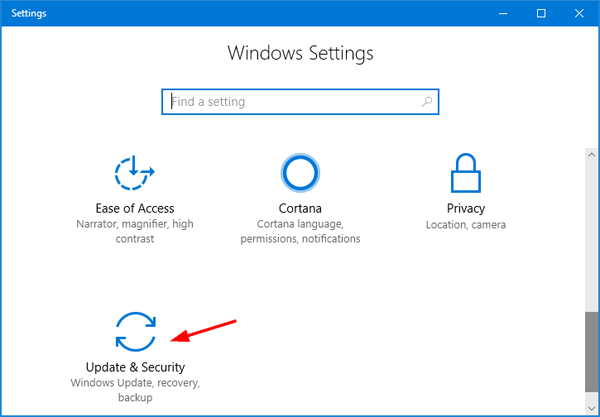
- Klik vervolgens op Windows Bijwerken
- Tik nu op Controleren op de Bijwerken optie.
Als deze methode u niet helpt om repareren gecorrumpeerd/beschadigde H.264-films te, probeer dan de volgende.
Fix #5: H.264-bestand converteren
Als de bovenstaande oplossingen u niet helpen om kapotte H.264-videobestanden op te lossen, raad ik u aan om uw H.264-bestand naar een ander videoformaat te converteren.
# Converteer H.264-bestand met VLC
Om het H.264-videobestand naar een ander formaat te converteren, moet u de VLC-speler gebruiken. Hier leest u hoe u uw videobestand eenvoudig kunt converteren.
Stap 1: Start VLC–speler en klik op Media >
Stap 2: Kies vervolgens de optie Converteren/Opslaan >> open het media Window

Stap 3: Klik op Toevoegen en kies vervolgens H.264-video’s om te converteren

Stap 4: Klik hierna nogmaals op Converteren/Opslaan
Stap 5: Onder een Converteren moet u een doelmap kiezen en dienovereenkomstig hernoemen
Stap 6: Kies in het profiel een bestandsformaat waarnaar u moet converteren
Stap 7: Tik ten slotte op Beginnen en begin met het H.264-videoconversieproces.
# Converteer H.264-bestand in Online-convert.com
Afgezien van een VLC-mediaspeler, kunt u zelfs een online bestandsconversietool gebruiken om uw H.264-bestand te converteren. Video.online convert.com is een van de meest gebruikte converters die gebruikers vaak gebruiken om hun videobestanden te converteren.
Volg de onderstaande stappen om het H264-bestand naar MP4 Online te converteren met online-convert.com:
- Ten eerste moet je naar:- https://video.online-convert.com/convert-to-mp4.
- Sleep nu het H.264-bestand naar een groen gebied >> klik op “Bestanden kiezen” en blader door de lokale H.264-opname.
- Wijzig een videobitsnelheid, bestandsgrootte, videocodec en andere instellingen (dit is optioneel).
- Klik ten slotte op “Conversie starten“.
Nu zult u zien dat de H.264 met succes is geconverteerd naar een .mp4-bestand.
Fix #6: probeer een andere speler
Last but not least, als geen van de bovenstaande oplossingen werkt, moet je een andere speler proberen om je H.264 af te spelen. Er zijn talloze mediaspelers die u kunt gebruiken om uw H.264 af te spelen, zoals VLC-speler, 5KPlayer, Media Player Classic, enz.
Wat zorgt ervoor dat een H.264-videobestand beschadigd raakt?
Er zijn talloze redenen die kunnen leiden tot H.264-corruptie, zoals een virusinfectie, storing tijdens het downloaden en nog veel meer.
Dus hieronder heb ik de veelvoorkomende redenen voor H.264-videocorruptie opgesomd:
- H.264-video’s opnemen wanneer de batterij van een apparaat bijna leeg is.
- Plotseling afsluiten van de pc tijdens het overbrengen van H.264-bestanden.
- H.264-bestanden opslaan op beschadigde opslagapparaten zoals SD-kaarten, externe harde schijven, enz.
- Groot formaat video comprimeren naar een kleiner formaat.
- Gebruik van de SD-kaart die H.264-bestanden bevat in meerdere camera’s.
- Wanneer de header van de H.264-videobestanden wordt verbroken.
Ongeacht het scenario achter een H.264-corruptie, u kunt problemen oplossen met H.264-videobestanden door de mogelijke manieren te proberen die in de volgende sectie worden genoemd.
Hoe verdere corruptie in H.264-videobestanden te voorkomen?
U moet zich daarvan bewust zijn – voorzorg is beter dan genezen …
Door de onderstaande effectieve tips en trucs te volgen, kunt u in de nabije toekomst voorkomen dat uw H.264-video’s worden beschadigd. Volg ze gewoon:
Installeer een goede antivirus
Een virus- en malware-aanval is de belangrijkste reden die kan leiden tot videocorruptie. Om dit te voorkomen, moet u daarom goede antivirussoftware op uw computer installeren en uw pc regelmatig scannen.
Wees zeer voorzichtig met opslagapparaten
Bijna alle apparaten voor gegevensopslag zijn gevoelig voor corruptie. Daarom moet u uw opslagmedia die uw H.264-videobestand bevat niet op meerdere digitale apparaten gebruiken.
Bewaar meer dan één kopie van uw videobestand
Zorg ervoor dat je altijd een extra kopie van je essentiële videobestand bewaart. Zodat als uw originele bestand beschadigd raakt of op de een of andere manier wordt verwijderd, u een ander exemplaar van dat bestand kunt gebruiken.
Werk nooit aan uw originele videobestand
Als u uw videobestand wilt bewerken, bijsnijden of andere wijzigingen wilt aanbrengen, wordt u ten zeerste aangeraden geen wijzigingen aan te brengen in uw oorspronkelijke bestand.
Veelgestelde vragen:
Is er een manier om beschadigde videobestanden te repareren?
Het antwoord is ja, de videoreparatietool die hierboven in dit bericht wordt genoemd, is de beste manier om beschadigde videobestanden te repareren.
Kan Windows 10 H264 afspelen?
Welnu, het H.264-bestand is incompatibel met talloze mediaspelers op zowel het macOS- als het Windows 10-besturingssysteem. Daarom kunnen Windows Media Player (Windows) en Quicktime (Mac) geen H264-videocontainer afspelen.
Hoe converteer ik H264 naar MP4 met VLC?
Volg de onderstaande stappen zorgvuldig om H264 naar MP4 te converteren met VLC-mediaspeler:
- Openen VLC >> tik op Media en vervolgens op Converteren/Opslaan
- Klik daarna en open het Media-Window >> Toevoegen >> kies het geselecteerde H264-videobestand om te converteren.
- Klik vervolgens op Converteren/Opslaan >> kies een doelmap en noem deze consequent
- Selecteer onder Profiel een video-indeling waarnaar u wilt converteren
- Tik ten slotte op Start om te bevestigen en het videoconversieproces te starten.
Welk programma opent H264-bestanden?
Onderstaande programma's kunnen u helpen bij het openen en afspelen van H264-videobestanden:
- VLC Media Speler
- CyberLink PowerDVD
- iTunes
- Mediaspeler Klassiek.
Tijd om te eindigen
Een niet-afspeelbare video als gevolg van corruptie is een van de frustrerende problemen waarmee gebruikers doorgaans worden geconfronteerd wanneer ze hun favoriete films of videoclips proberen af te spelen.
Dus als u een probleem met H.264-videocorruptie tegenkomt, moet ik zeggen dat dit artikel erg handig voor u is.
In dit bericht heb ik alles besproken over hoe u H. repareren 264-videobestanden kunt met de beste oplossingen.
Hoewel handmatige methoden repareren corrupte H.264-video’s tot op zekere hoogte kunnen, maar de Video Reparatie hulpmiddel kan het zeker op een probleemloze manier oplossen.
Het allerbeste voor jullie…!

Taposhi is an expert technical writer with 5+ years of experience. Her in-depth knowledge about data recovery and fascination to explore new DIY tools & technologies have helped many. She has a great interest in photography and loves to share photography tips and tricks with others.